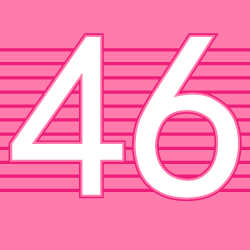プロバイダなどが利用するグローバルIPを調べて整形する
JPNICに登録されている情報を基にして、
自分が利用しているプロバイダなどのグローバルIPアドレスを調べたら、
.htaccessへ設定するためにCIDR範囲を整形する必要がある場合があります。
ここでは与えられたリストから整形し、一覧を作成する手順をご紹介します。
目次
プロバイダなどが利用するグローバルIPを調べて整形する
プロバイダなどが利用するグローバルIPの範囲は、
自分で簡単に調べることができます。
プロバイダが使用するグローバルIPを調べる
手順は以下でご紹介しています。
取得したリストを.htaccess用に整形する
以下が、JPNICにて検索をかけて得たIPアドレスの範囲です。
CIDR形式で表現のできない割り当てネットワーク帯域があるようで、
「119.107.202.0-119.107.255.255」 と2IP範囲で表示されています。(15行目)
| No | IP帯域 | 開始IP | 終了IP |
|---|---|---|---|
| 1 | 49.132.0.0/14 | 49.132.0.0 | 49.135.255.255 |
| 2 | 106.188.0.0/16 | 106.188.0.0 | 106.188.255.255 |
| 3 | 106.189.0.0/16 | 106.189.0.0 | 106.189.255.255 |
| 4 | 106.190.0.0/16 | 106.190.0.0 | 106.190.255.255 |
| 5 | 106.191.0.0/16 | 106.191.0.0 | 106.191.255.255 |
| 6 | 113.152.64.0/18 | 113.152.64.0 | 113.152.127.255 |
| 7 | ’113.157.194.16/29′ | 113.157.194.16 | 113.157.194.23 |
| 8 | 113.157.199.0/26 | 113.157.199.0 | 113.157.199.63 |
| 9 | 113.157.202.120/29 | 113.157.202.120 | 113.157.202.127 |
| 10 | 113.157.210.144/28 | 113.157.210.144 | 113.157.210.159 |
| 11 | 114.22.0.0/16 | 114.22.0.0 | 114.22.255.255 |
| 12 | 118.152.229.0/26 | 118.152.229.0 | 118.152.229.63 |
| 13 | 119.107.192.0/21 | 119.107.192.0 | 119.107.199.255 |
| 14 | 119.107.200.0/23 | 119.107.200.0 | 119.107.201.255 |
| 15 | 119.107.202.0 - 119.107.255.255 | 119.107.202.0 | 119.107.255.255 |
| 16 | ’124.215.251.152/29′ | 124.215.251.152 | 124.215.251.159 |
| 17 | ’182.248.143.32/29′ | 182.248.143.32 | 182.248.143.39 |
| 18 | ’182.248.143.56/29′ | 182.248.143.56 | 182.248.143.63 |
※尚、この表示されたIP帯がすべて自身のサービスに、
割り当てられる可能性があるわけではありません。
自社のサイトを公開するためや、
社内ネットワークからの出口として利用されることもあるでしょう。
少し、範囲が広くなってしまう点は否めません。
部分的に帯域がIP-IPで表示されている15行目の部分は、
よく見てみるとこれは1つにまとめられることがわかります。
13行目の「119.107.192.0」から15行目の最後「119.107.255.255」まで、
連続したの範囲になっています。
これは、119.107.192.0 - 119.107.255.255 までの範囲が、
UQ WiMaxによって管理運営されているアドレスであると判断できます。
登録申請のタイミングによって、こうして分割して割り当てられたものと思いますが、
これは以下のようにまとめて記述することができます。
119.107.192.0/18 (119.107.192.0 - 119.107.255.255)
13行目から15行目は、 119.107.192.0/18 としてまとめて記述が行えます。
こうした複数IP範囲や複数CIDRをまとめる手順は、
上記のような簡単な場合だけではないでしょう。
当サイトのツールを利用すると、こうした整形が簡単に行えます。
.htaccessへの許可設定と確認
よって、以下のように.htaccessに記述ができます。
|
1 2 3 4 5 6 7 8 9 10 11 12 13 14 15 16 17 18 19 20 |
<Limit POST> order deny,allow deny from all allow from 49.132.0.0/14 allow from 106.188.0.0/16 allow from 106.189.0.0/16 allow from 106.190.0.0/16 allow from 106.191.0.0/16 allow from 113.152.64.0/18 allow from 113.157.194.16/29 allow from 113.157.199.0/26 allow from 113.157.202.120/29 allow from 113.157.210.144/28 allow from 114.22.0.0/16 allow from 118.152.229.0/26 allow from 119.107.192.0/18 allow from 124.215.251.152/29 allow from 182.248.143.32/29 allow from 182.248.143.56/29 </Limit> |
さいごに
このようにして自分のプロバイダがグローバルIPアドレス申請を行って、
払いだしているIPアドレスの範囲を確認することができます。
もし、気になるようなら自分が今アクセスした、
IPアドレスが含まれているCIDR形式のIPのみを許可する
※ 106.188.144.28 であれば、106.188.0.0/16 といった感じで。
自分が不便になり過ぎない程度に許可するといいでしょう。
ただ、定期的にIPは変更になりますので、都度設定が必要になります。
サイトの表示および、Whois検索結果は、
「日本ネットワークインフォメーションセンター(JPNIC)」のサービスを利用しています。
表示の情報は参考であり、2015/02/27 現在のものを表示しています。
本サイトで公開しているツールについては、
十分にテストは行っておりますが個人で作成している為、
潜在的なバグがないとは言い切れません。
その為、ツールを用いた結果については十分検証の上ご利用ください。
当サイトおよび、管理人は如何なる損害もその責を負いません。
当サイト内のコンテンツおよび画像において、
出典・引用の外部著作権者の明記がないものは、
すべて管理人による著作物です。
当サイトでご紹介しておりますコンテンツの著作権の放棄は致しません。
サイト内コンテンツを引用される際にはご連絡は不要です。
ただし、出典元として当サイト(個別記事)へのリンクをお願いいたします。
申し訳ございませんが、無断転載、複製をお断りさせて頂いております。
コンテンツを有益であると感じていただけましたら非常に光栄です。
ありがとうございます。
公開日:
最終更新日:2019/06/20